La conception du premier et de l'arrière-plan dans Cinema 4D peut être décisive pour la profondeur et la qualité de votre graphique. Lorsque les limites entre le bateau et l'arrière-plan sont floues, l'impact visuel de l'ensemble de l'image en souffre. Dans ce guide, vous apprendrez comment manipuler la brume dans votre scène avec une technique simple et créer une séparation claire entre les objets.
Principales conclusions
- Utilisez la balise de rendu pour le canal alpha afin de créer efficacement votre sélection.
- Un masque de calque vous aide à peindre et mettre en valeur l'arrière-plan de manière individuelle.
- L'utilisation de pinceaux de haute qualité améliore considérablement la qualité de votre travail et produit des résultats plus réalistes.
Guide étape par étape
Tout d'abord, nous allons examiner la technique de base pour améliorer la séparation entre le premier et l'arrière-plan. Pour cela, il est utile de mettre en valeur les détails du bateau et d'animer l'arrière-plan avec de la brume.
Étape 1: Charger la sélection et créer un nouveau calque
Tout d'abord, vous devez vous assurer que vous avez un canal d'objet ajouté pour le rendu de votre bateau. Pour affiner la séparation, vous avez besoin d'un nouveau calque pour éditer la brume. Vous pouvez capturer ce chiffre dans votre chronologie à 31 secondes.
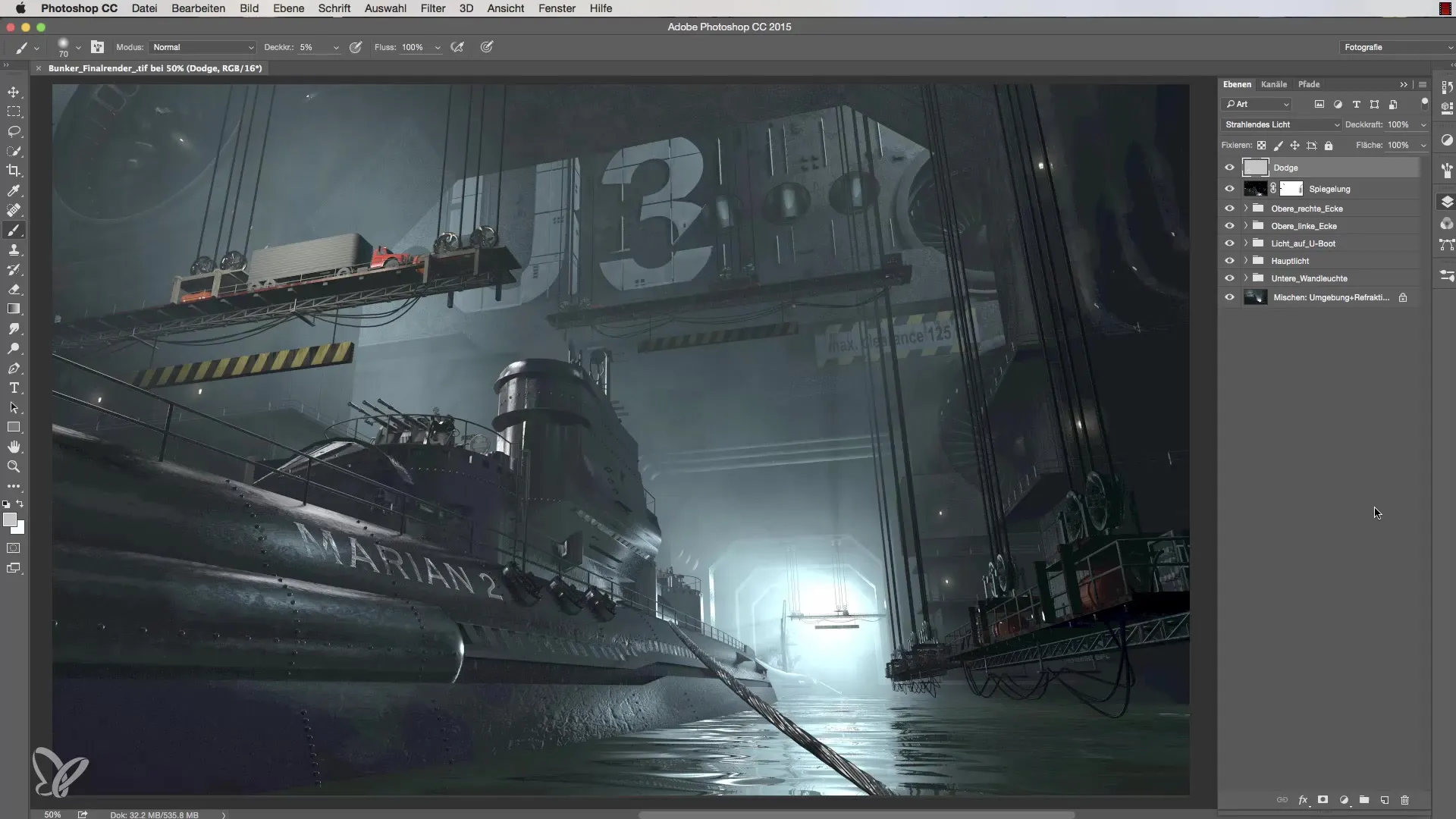
Étape 2: Créer un masque
Pour créer la séparation parfaite entre le bateau et l'arrière-plan, un masque de calque est nécessaire. Vous pouvez faire cela en cliquant simplement sur la miniature du bateau tout en maintenant la touche Command ou Contrôle enfoncée, afin de charger la sélection. Cette étape est démontrée à 67 secondes.
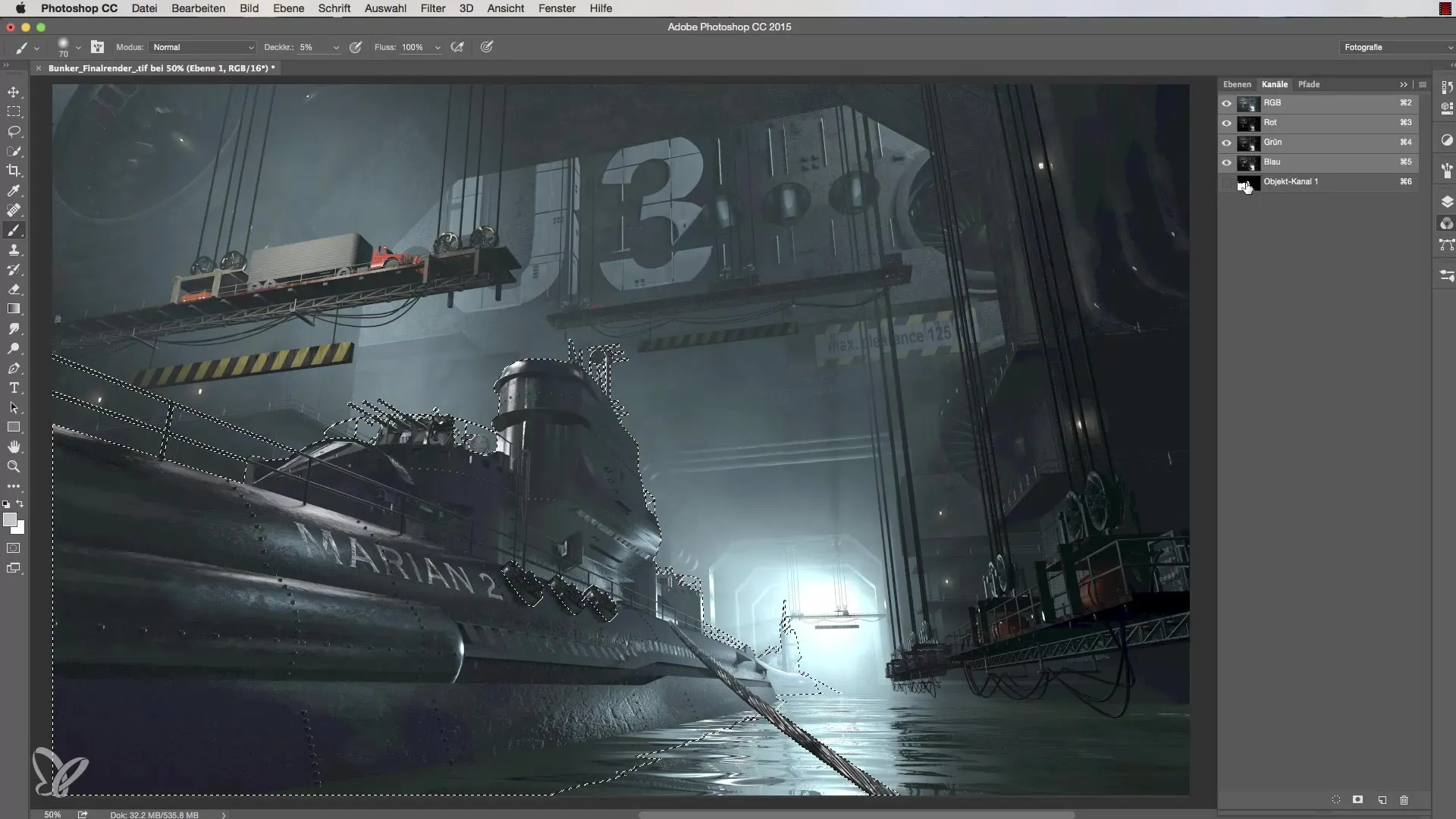
Étape 3: Inverser le masque
Maintenant, la prochaine étape est d'inverser le masque. C'est important pour que le bateau ne soit plus visible, seulement l'environnement autour du bateau. Vous pouvez y parvenir avec le raccourci clavier Command + E. Consultez le timestamp à 91 secondes.
Étape 4: Peindre la brume
Maintenant, choisissez une couleur blanche et réglez l'opacité à 50 % pour voir juste assez de votre effet. Il est important de ne pas peindre à l'intérieur du masque. Cliquez donc à nouveau sur la miniature. Ceci est illustré à 102 secondes.
Étape 5: Rechoisir les pinceaux
Pour améliorer la technique de peinture, il est judicieux d'utiliser des pinceaux spécialisés. Cherchez un pinceau approprié dans les préconfigurations de pinceaux. Cette étape est présentée à 126 secondes.
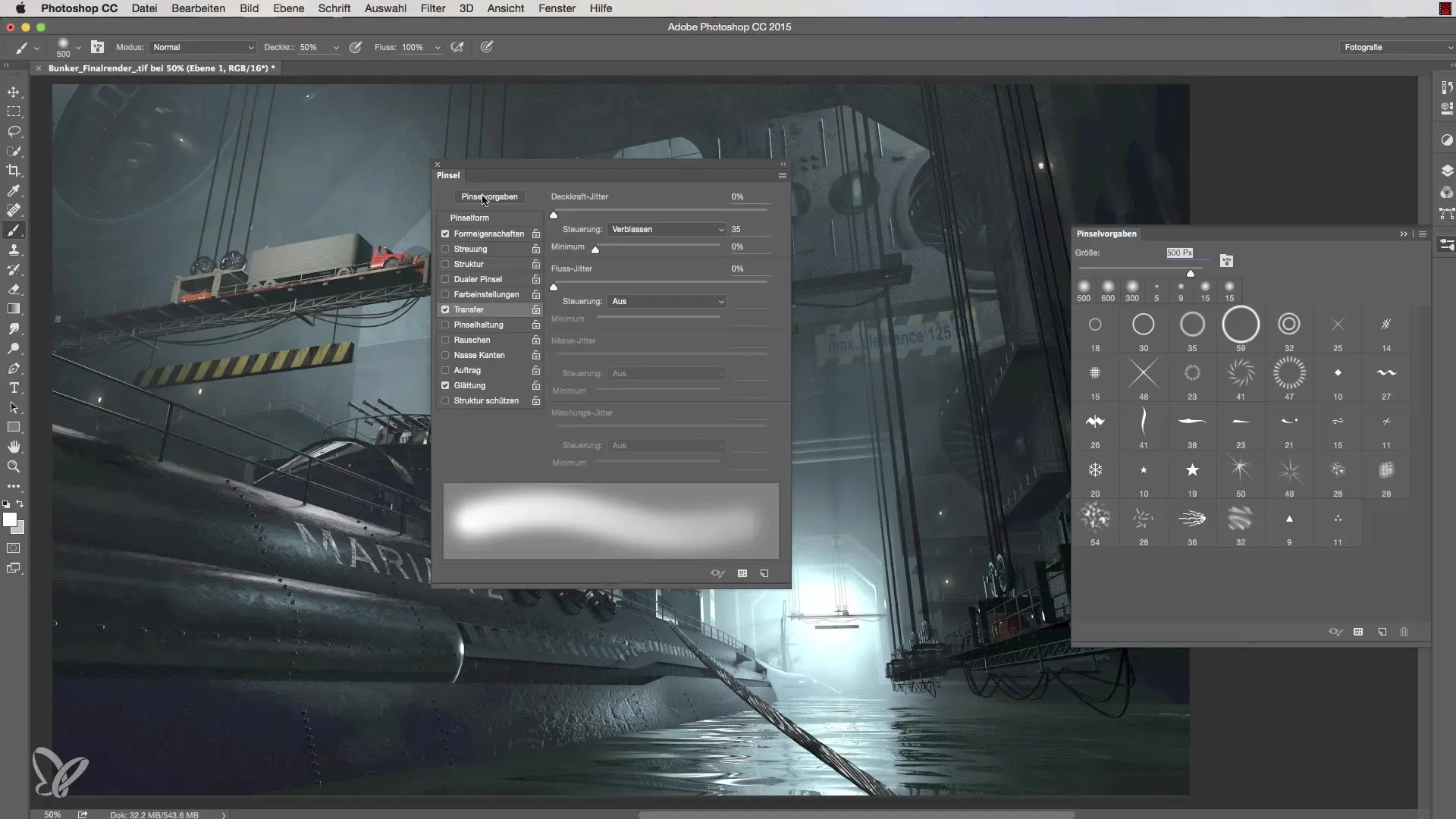
Étape 6: Ajuster le pinceau
Choisissez le pinceau que vous souhaitez utiliser et ajustez ses propriétés pour obtenir les meilleurs résultats. Vous devez choisir le plus grand pinceau et ajouter un léger angle. Les ajustements sont montrés à 180 secondes.
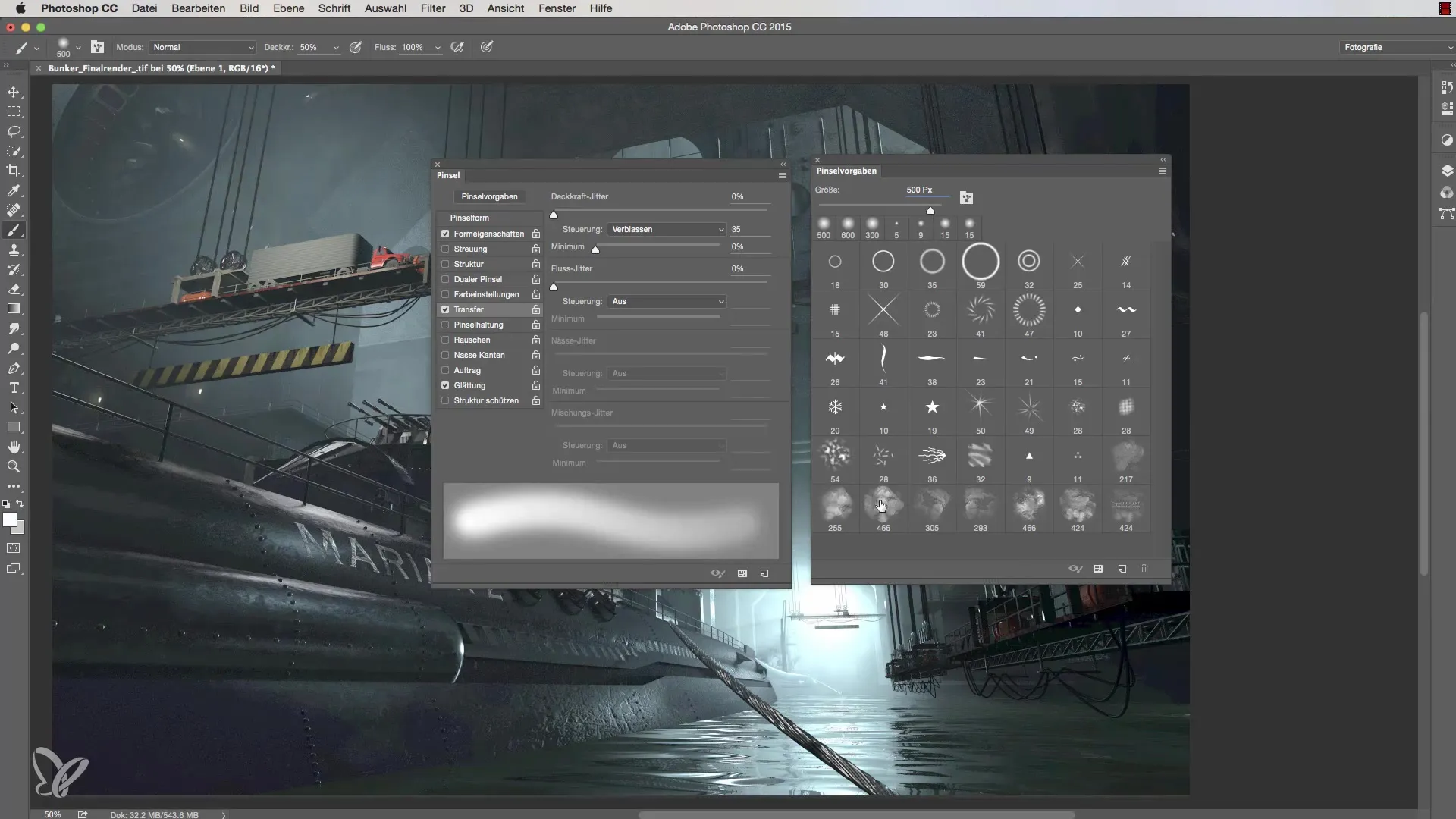
Étape 7: Peindre la brume
Maintenant, vous pouvez peindre lentement à l'intérieur du masque pour ajouter de la brume autour du bateau. Commencez avec 10 % d'opacité pour avoir plus de contrôle sur le résultat. Vous pourrez voir le résultat à 234 secondes.
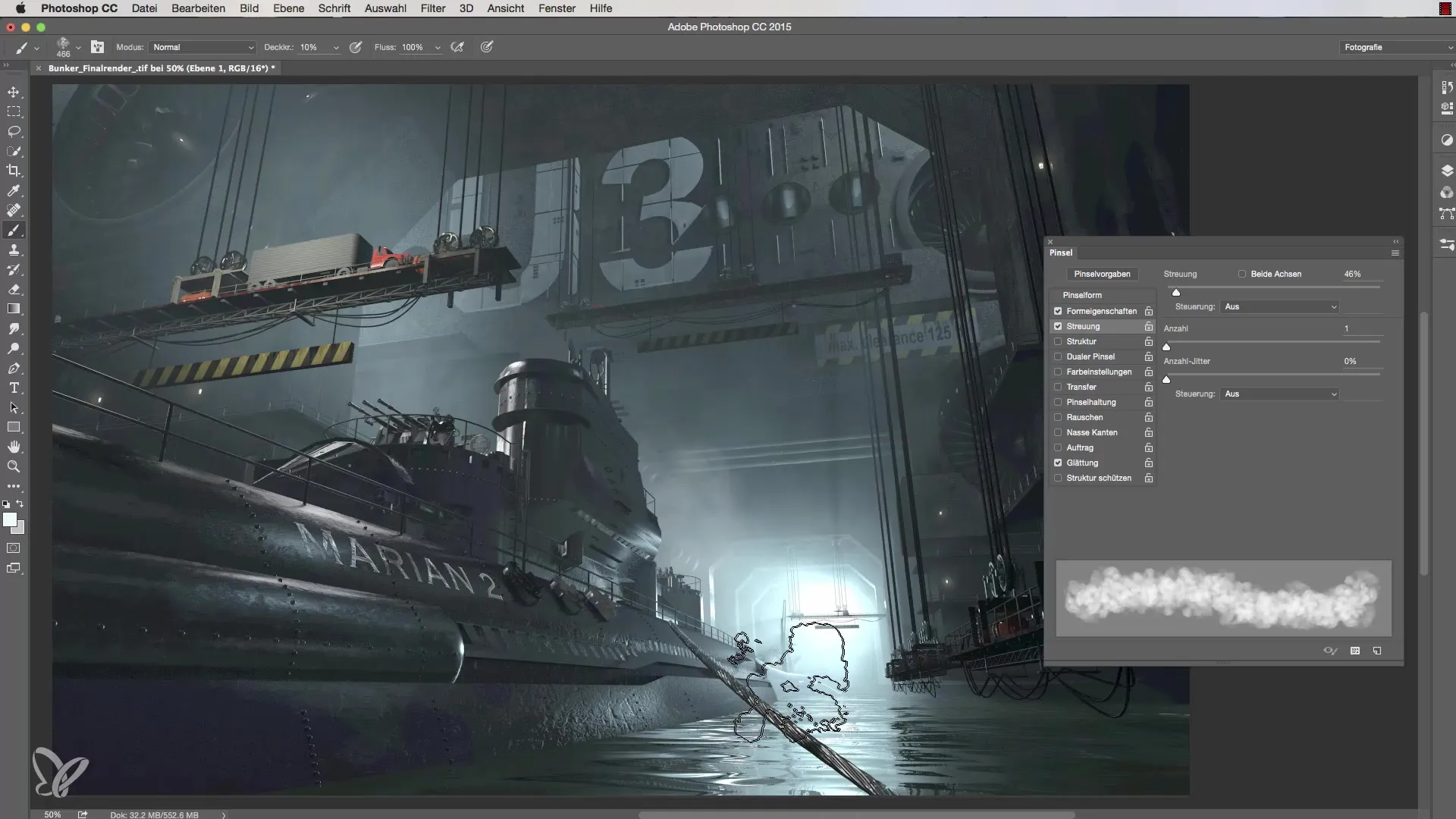
Étape 8: Ajuster la brume
Jouez avec les tailles de pinceaux et l'opacité pour obtenir une séparation impressionnante. Assurez-vous de ne pas en faire trop, comme démontré à 288 secondes.
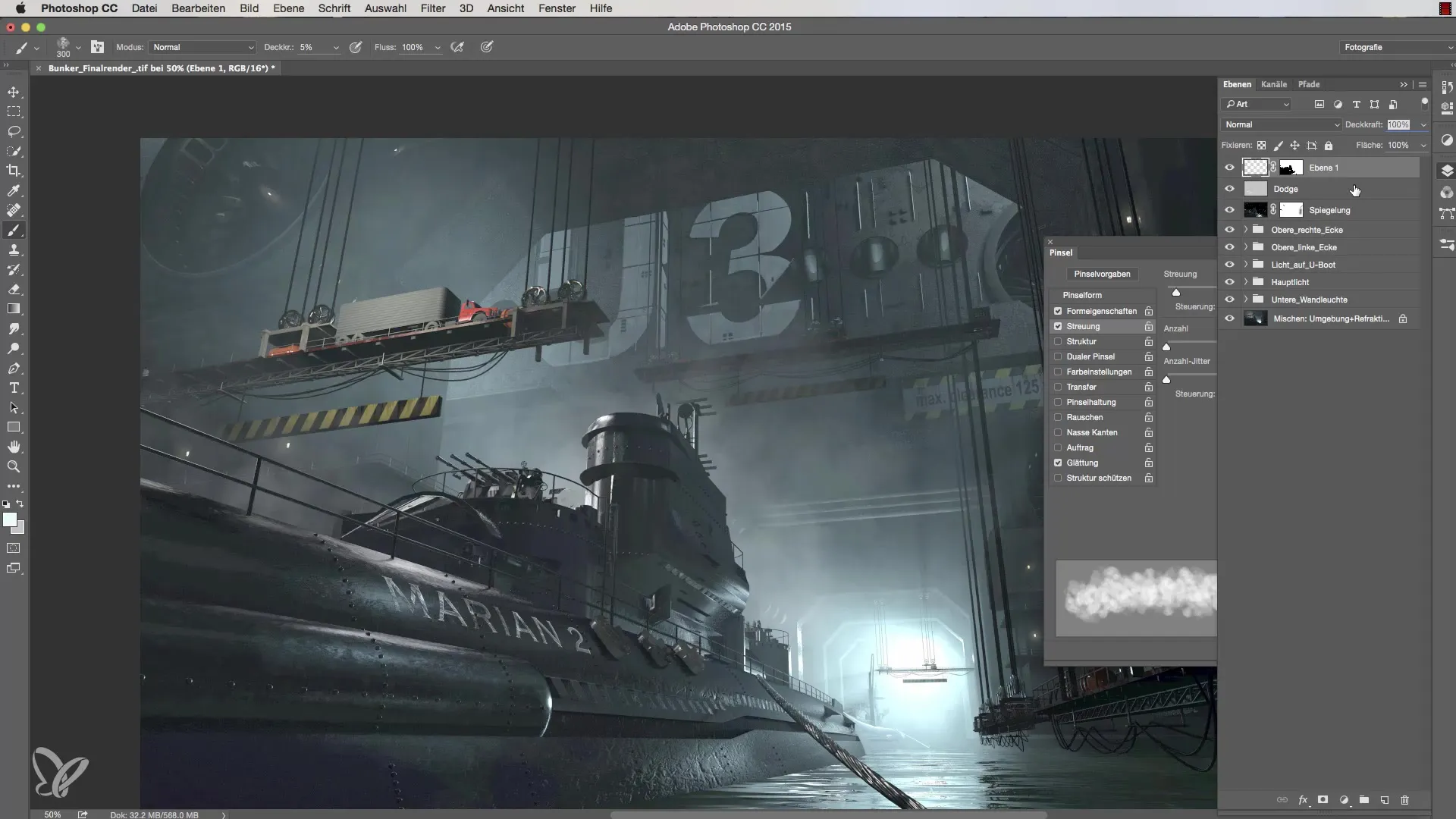
Étape 9: Ajuster la luminosité des hublots
N'oubliez pas de prêter attention aux détails des hublots. Ils ne sont peut-être pas enregistrés dans le canal alpha. Peignez sur eux avec de la couleur noire pour obtenir la luminosité souhaitée. Cela est expliqué à 319 secondes.
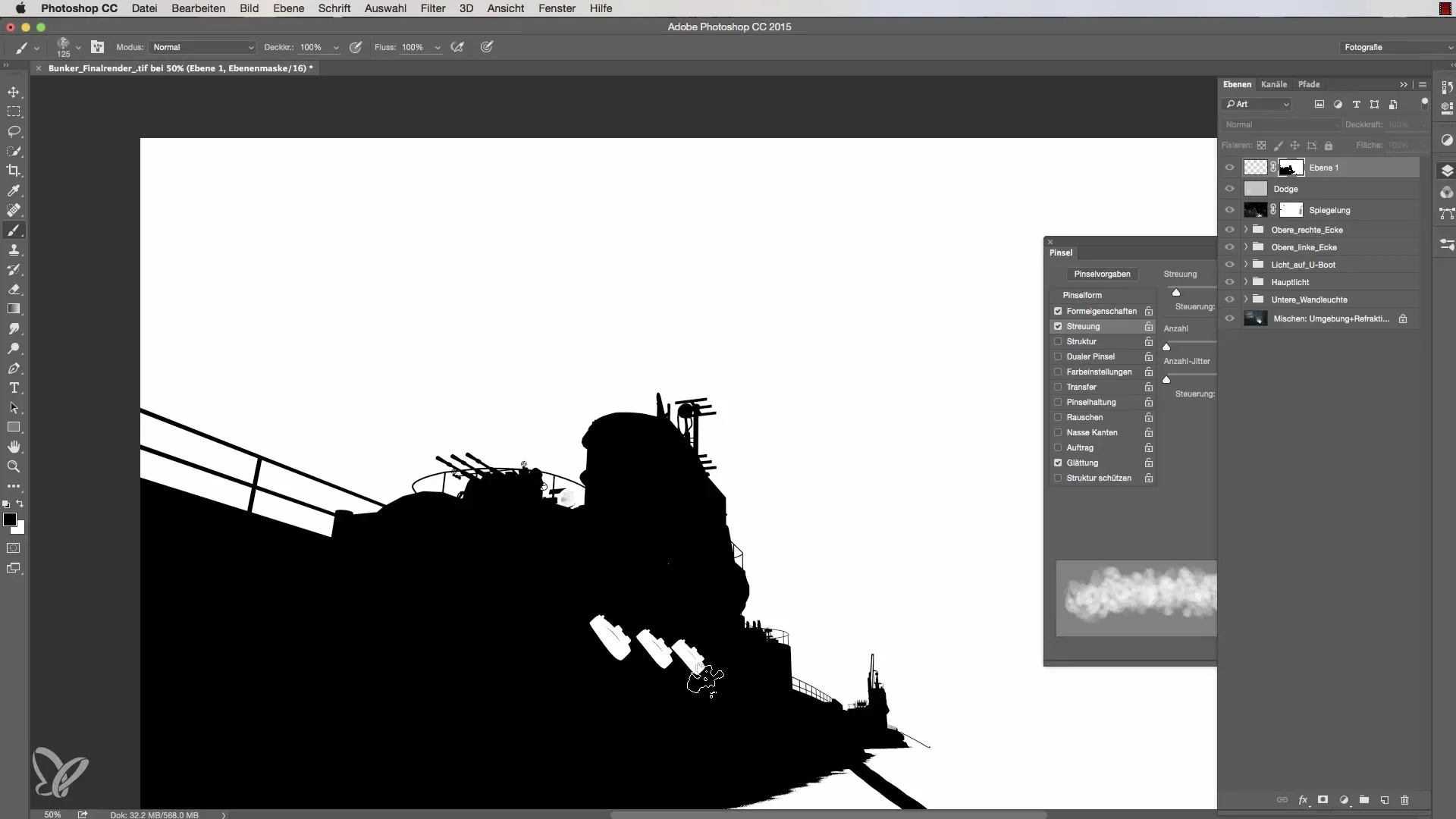
Étape 10: Derniers ajustements
Apportez la touche finale à votre image en vérifiant les couleurs et l'aspect général de votre scène et en vous assurant que tout semble harmonieux. Terminez cette étape à 342 secondes.
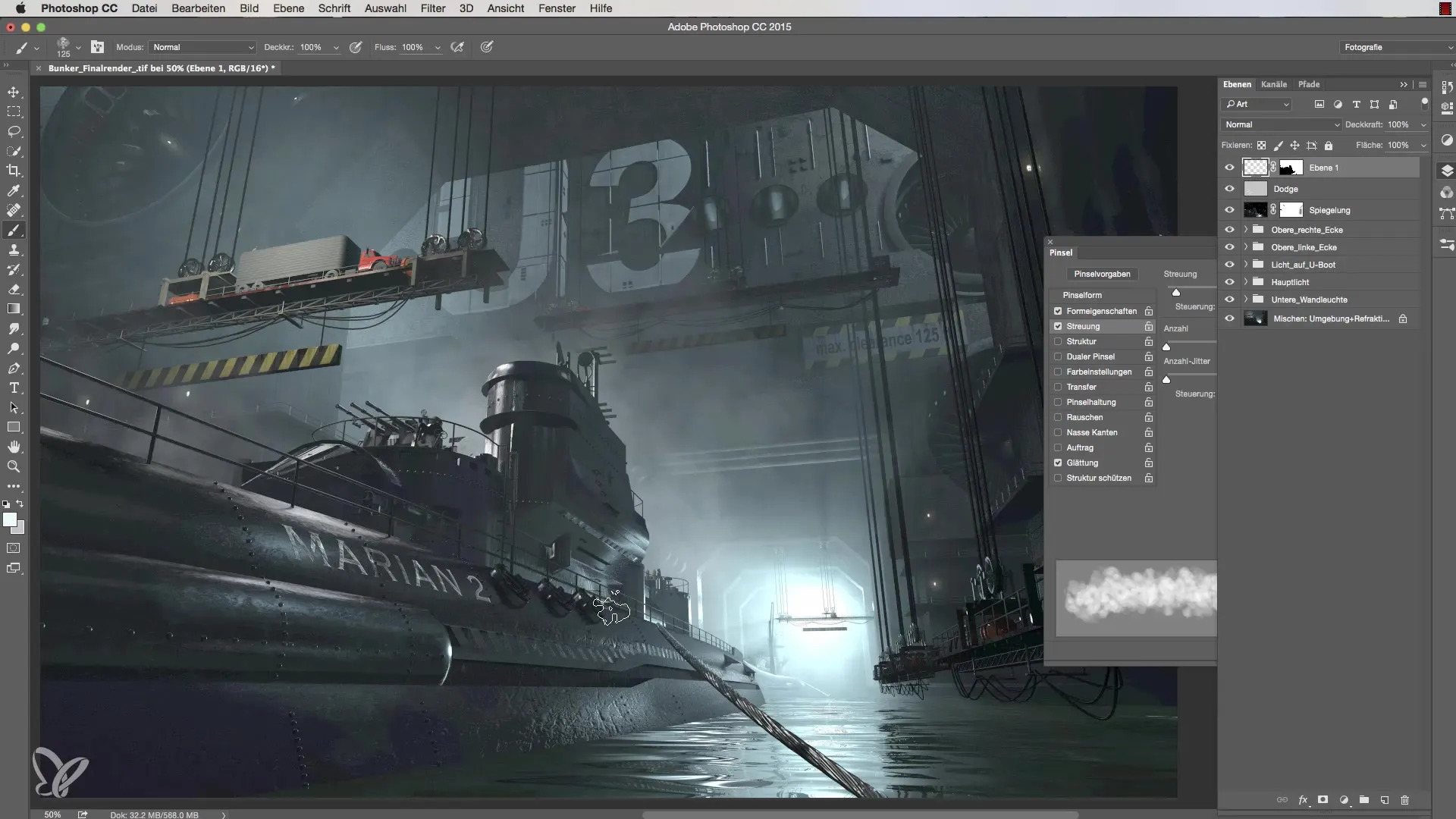
Résumé - Éclairage efficace dans Cinema 4D : optimiser la brume et l'atmosphère
Dans ce guide, vous avez appris à travailler efficacement avec un masque de calque et à renforcer la séparation entre le premier plan et l'arrière-plan dans Cinema 4D. Avec une manipulation adéquate de la brume et des pinceaux, vous pouvez obtenir des résultats impressionnants et donner plus de profondeur et d'atmosphère à votre image.
Questions fréquemment posées
Comment charger une sélection dans Cinema 4D ?Cliquez sur la miniature de l'objet tout en maintenant la touche Command ou Contrôle enfoncée.
Quel est l'intérêt d'un masque de calque ?Un masque de calque vous permet de masquer ou d'éditer des parties d'une image sans affecter l'original.
Comment trouver les pinceaux dans Cinema 4D ?Dans les préconfigurations de pinceaux, vous pouvez choisir différents pinceaux et ajuster leurs propriétés.
Comment s'assurer de ne pas peindre trop de brume ?Commencez avec une faible opacité et ajustez la force selon vos besoins.
Pourquoi ne puis-je pas voir la luminosité des hublots ?Ceux-ci ne sont peut-être pas enregistrés dans le canal alpha et doivent être ajustés manuellement.


